I 10 Migliori Software di Controller RGB [2023]
8 min. read
Updated on

Rosso, verde e blu, o RGB (dall’inglese Red, Green and Blue) è un metodo per descrivere i colori che verranno visualizzati sullo schermo di un computer.
Per creare qualsiasi colore nello spettro visibile, il miglior software di illuminazione per PC mescola rosso, verde e blu in diversi rapporti.
I livelli R, G e B possono essere compresi tra lo 0% e il 100% dell’intensità massima. In questo articolo, vedremo alcuni dei migliori software di illuminazione per PC.
L’illuminazione RGB del tuo computer richiede più del semplice posizionamento di una striscia luminosa all’interno dell’involucro o l’aggiunta di un filtro luce blu. Quasi ogni parte che selezioni per il tuo PC ha una funzione.
La maggior parte dei produttori di componenti include il proprio software per la gestione dei propri sistemi di illuminazione nei propri pacchi di spedizione.
Posso controllare le mie luci RGB con il mio PC?
Si, puoi! A seconda di come è impostato il tuo sistema di alimentazione principale, puoi controllare l’illuminazione RGB sul tuo sistema in due modi diversi.
Innanzitutto, utilizza il telecomando. È necessario cambiare il controller RGB da controllato dalla scheda madre a controllato da remoto se il telecomando non risponde.
Per fare ciò, individua il controller RGB/ventola rimuovendo il pannello laterale posteriore del telaio. C’è un interruttore sul lato superiore del controller che dovrai girare (sul TURBO questo controller si trova nella parte posteriore vicino al cavo di prolunga dell’alimentazione).
Il secondo modo è utilizzare il programma di controllo RGB compatibile con il produttore della scheda madre. Sulla scheda madre stessa o sulla tua fattura, puoi trovare il marchio del produttore.
Questi sono normalmente preinstallati, ma se hai dovuto reinstallare Windows o eliminarli, puoi trovare i collegamenti per ciascun produttore e il nome del programma online.
Qual è il miglior software che posso usare per controllare l’illuminazione del mio PC?
1. Corsair iCUE – Ampia gamma di funzioni

Corsair mira sempre a creare qualcosa di distintivo e notevole. L’app iCUE di Corsair è l’unica che offre funzionalità extra.
Con Corsair iCUE, oltre all’illuminazione, puoi regolare la velocità della ventola, la funzione dei tasti della tastiera e le impostazioni DPI del mouse.
Ci sono numerosi effetti di luce preimpostati per impostazione predefinita. È inoltre possibile impostare chiavi complesse, gestire la mappatura delle chiavi e creare profili per programmi particolari. Puoi gestire tutti gli oggetti Corsair da questo programma.
Lo svantaggio principale è che questo software può essere utilizzato solo per controllare i dispositivi Corsair come le tastiere Corsair. Nel complesso, è un’app fantastica da utilizzare.
2. RGB Fusion 2.0 – Migliore per compatibilità

Uno dei migliori programmi per gestire i tuoi effetti di illuminazione RGB è RGB Fusion. Questo software può sincronizzare diversi effetti tra tutti i dispositivi.
Quando vuoi personalizzare individualmente gli effetti di luce e avere una fantastica esperienza di gioco, questa è la scelta migliore.
Non hai bisogno di una scheda madre Gigabytes per utilizzare la fantastica app Gigabytes RGB Fusion 2.0. La maggior parte dei gadget RGB è supportata ed è compatibile con varie schede madri.
Se noti che il programma non funziona correttamente, prova ad effettuare il download della versione più recente di RGB Fusion 2.0 che include correzioni di bug.
3. SDK OpenRGB – Ideale per la personalizzazione

Uno dei migliori programmi di controller di illuminazione RGB open source si chiama OpenRGB. Questo programma è compatibile con tutti i dispositivi RGB perché è indipendente dal software del produttore.
Il tuo RGB può essere controllato da software di terze parti grazie al kit di sviluppo software basato su rete di OpenRGB.
Ciò rende possibile integrare giochi, visualizzare la musica, cambiare l’illuminazione e molto altro. L’ampia funzionalità di OpenRGB è uno dei suoi vantaggi.
Puoi controllare l’illuminazione RGB su schede madri, schede grafiche, mouse, tastiere, moduli RAM, dispositivi di raffreddamento, tappetini per mouse e altri dispositivi utilizzando questo programma.
Inoltre, supporta un’ampia gamma di produttori, tra cui Corsair, ASUS e Gigabyte.
4. Signal RGB – Ideale per l’immersione grazie alla sincronizzazione
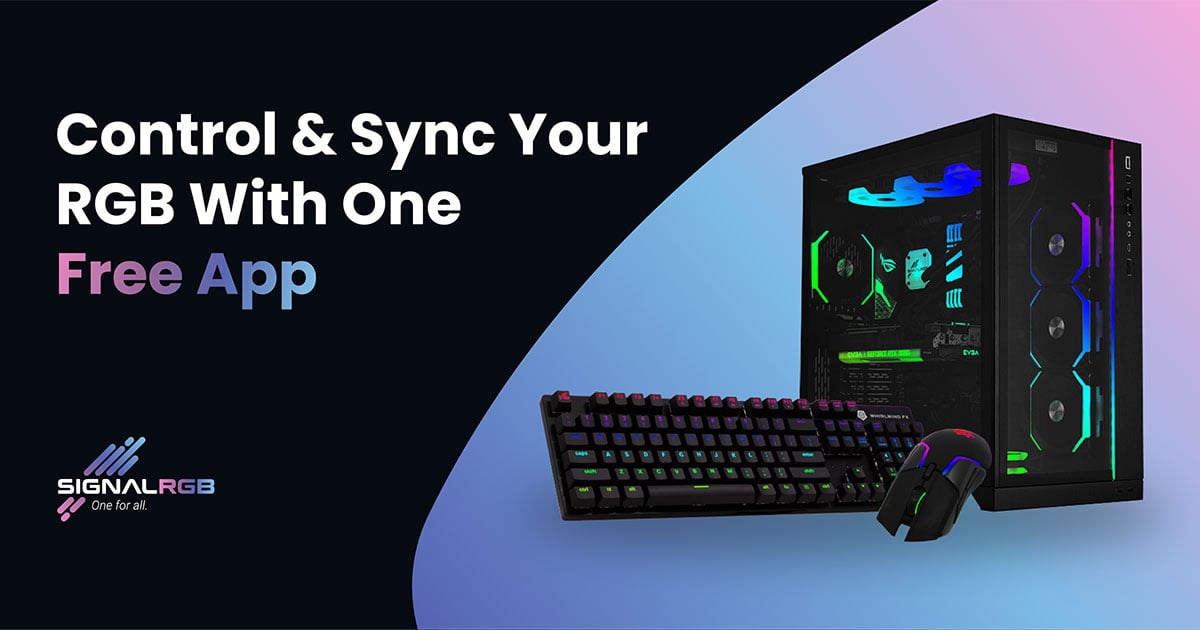
Uno dei programmi di controllo RGB all-in-one più utilizzati è SignalRGB. Numerosi videogiochi supportano anche questo programma, consentendoti di massimizzare l’immersione sincronizzando l’illuminazione con le immagini del gioco.
Giochi come Forza Horizon 5, Halo: MCC, Apex Legends, ecc. sono tra i numerosi titoli della collezione attuale.
SignalRGB è disponibile in due versioni da WhirlwindFX. La versione gratuita offre completa compatibilità hardware, effetti di luce e controllo sul CPI del mouse.
Per $ 4,99 al mese o $ 35,88 all’anno, SignalRGB Pro aumenta il set di funzionalità con integrazioni di gioco, visualizzatori audio unici, un effetto di atmosfera dello schermo accurato in pixel e accesso anticipato a nuove aggiunte.
SignalRGB ha lo scopo di consentire l’aggiunta diretta di effetti di luce all’hardware supportato. Quindi, apri l’app, trova un effetto piacevole, installalo e usalo con il tuo hardware compatibile. È così semplice!
5. MSI Mystic Light – Prestazioni costanti
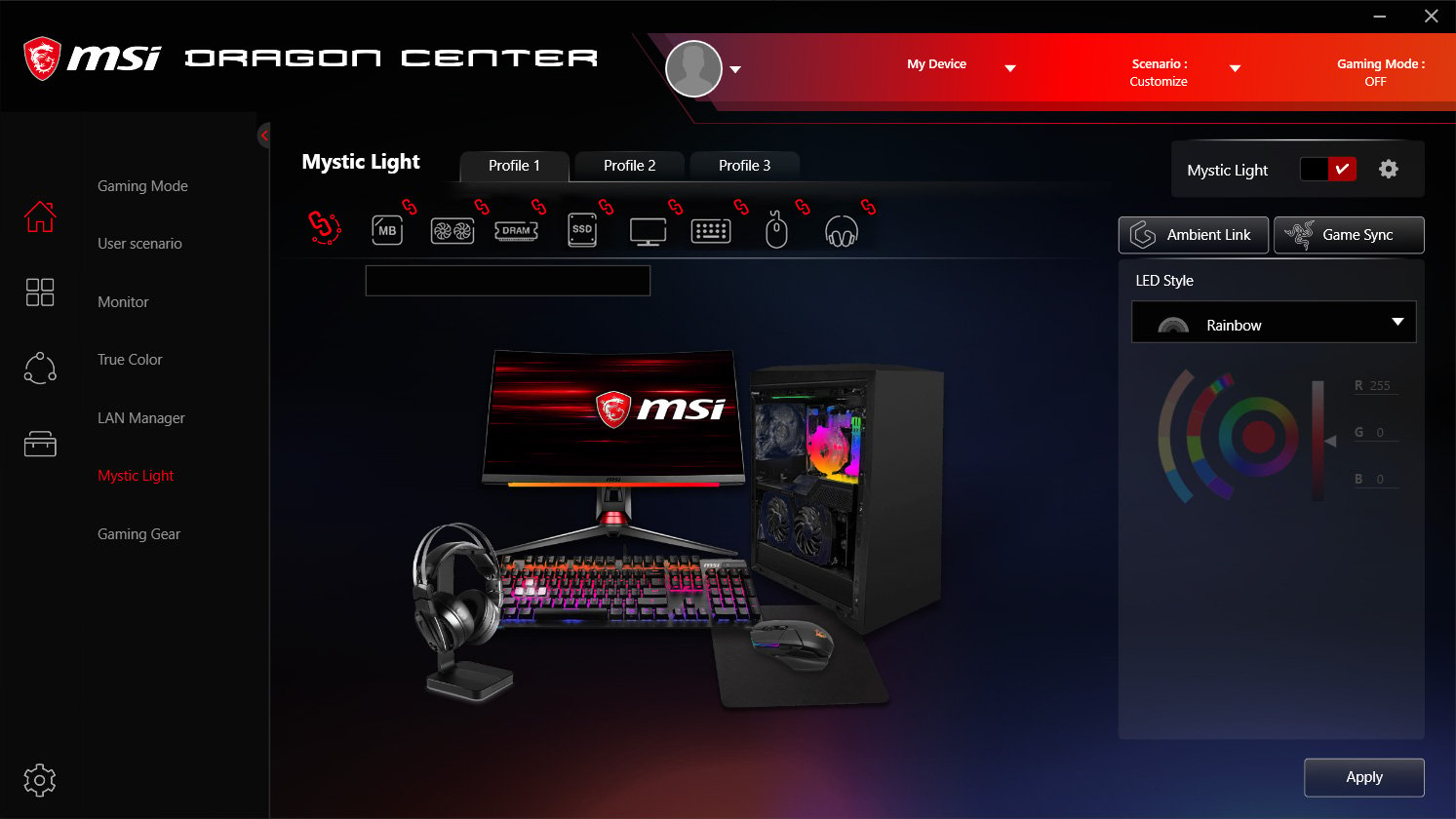
Se desideri utilizzare un solo clic per controllare tutti i dispositivi compatibili con RGB, questo programma può aiutarti. Il famoso produttore di hardware di gioco, MSI, ha creato questo software.
Questo software offre prestazioni RGB costanti che nessun’altra app può eguagliare, rendendolo uno dei migliori software di illuminazione per PC.
La tastiera RGB, il dispositivo di raffreddamento della CPU, la GPU, la scheda madre, le ventole del case e le RAM possono essere sincronizzate tramite Mystic Light.
Tuttavia, questa app non supporta un’ampia gamma di componenti. Prima di utilizzare questo software, verifica quali dispositivi supportano MSI Mystic Light.
6. ASUS Aura Sync – Ideale per il pieno controllo

Il programma più apprezzato e scaricato frequentemente da coloro che amano mostrare i propri computer illuminati con effetti RGB è ASUS Aura Sync.
Inoltre, una configurazione di gioco RGB completa è dotata di illuminazione al neon, proprio come nel film Tron: Legacy.
Se sei un fanatico di RGB, potresti voler utilizzare l’app di sincronizzazione dell’aura per controllare ogni luce RGB nella tua casa.
Tuttavia, questo programma di controllo RGB molto popolare presenta anche alcune limitazioni. Solo le schede madri che offrono ASUS Aura Sync sono compatibili con questa app.
7. JackNet RGB – Semplice ed efficace
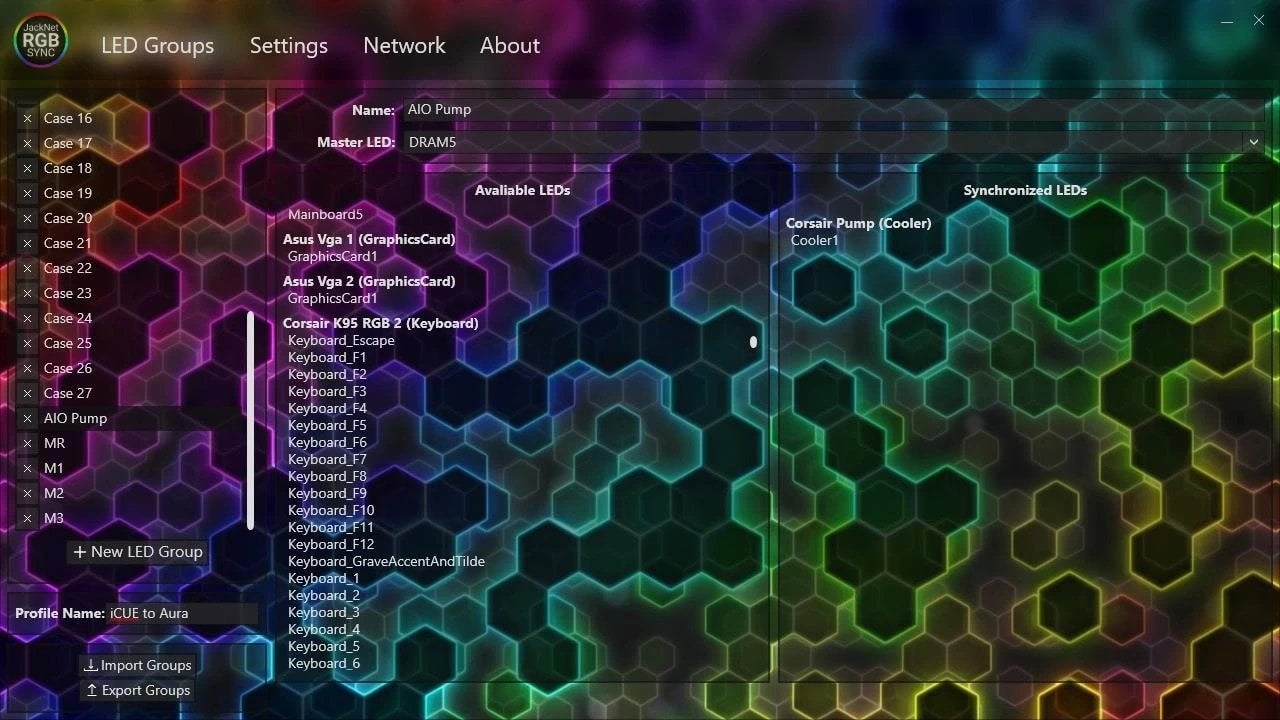
Come OpenRGB, anche questo è un software gratuito. Quando si gestiscono tutti i dispositivi RGB in un’unica posizione, questa app è la migliore. JackNet può identificare ogni componente RGB, cosa molto pratica per gli utenti.
Inoltre, puoi aggiungere effetti a componenti specifici. Per utilizzare questa app, devi installare e avviare il software del produttore.
8. Razer Chroma – Ideale per il supporto di più colori

Il software Razer Synapse incorpora Razer Chroma, che è la piattaforma software RGB dell’azienda.
I mouse, le tastiere, le cuffie, i laptop, i tappetini per mouse, i microfoni, gli altoparlanti e le custodie GPU esterne dell’azienda sono tutti disponibili in Razer Chroma. Inoltre, alcune periferiche non Razer ce l’hanno.
La gamma di colori supportata da Razer Chroma arriva fino a 16,8 milioni, cosa che lo rende uno dei migliori software di illuminazione per PC.
Questo ha un suono più sorprendente, ma ha circa lo stesso numero di colori degli ambienti di illuminazione RGB.
9. HyperX NGenuity – Il migliore sistema di illuminazione

Il sistema di illuminazione RGB di HyperX si chiama NGenuity ed è uno dei migliori software di illuminazione per PC. Su mouse, tastiere, cuffie e moduli di memoria HyperX, puoi ottenere NGenuity.
Sebbene sia divenuta più popolare di recente, la tecnologia di illuminazione di HyperX non è così diffusa perché compete in meno categorie rispetto a marchi più noti come Razer o SteelSeries.
Uno spettro fino a 16,8 milioni di colori è supportato dal sistema di illuminazione HyperX NGenuity, che lo colloca più o meno alla pari con la maggior parte della concorrenza.
Supporta anche profili di gioco, macro, personalizzazione per tasto e condivisione dei preset di illuminazione.
10. Logitech Lightsync – Ideale per il supporto di più dispositivi

Il sistema di illuminazione RGB utilizzato da Logitech G è noto come Lightsync e può essere utilizzato su mouse, tastiere, cuffie e altoparlanti Logitech G. Logitech G Lightsync offre uno spettro fino a 16,8 milioni di colori.
Consente di condividere le impostazioni di illuminazione, i profili per gioco, le macro e la personalizzazione per tasto proprio come fa NGeunity. È conveniente e comodo da usare.
Come faccio a sincronizzare il mio PC con le luci RGB?
Puoi sincronizzarlo manualmente solo se hai una configurazione RGB tramite un interruttore remoto sull’involucro a meno che non abbia accesso alla scheda madre.
Non esiste alcun metodo per comunicare con alcun software o altre società di controllo.
In definitiva, tutti gli RGB/ARGB devono convergere su un singolo punto, che può quindi essere controllato dall’hardware o dal software. Con questo scambio, avrai due sistemi RGB separati.
Lo stesso tipo fondamentale deve valere anche per tutti gli RGB, che siano ARGB/DRGB o RGB. È praticamente impossibile che una ventola RGB produca alcun tipo di effetto arcobaleno.
In tal caso, potresti aver bisogno di controller di velocità della ventola. Tuttavia, alcuni software ti consentiranno di gestire entrambi i tipi in blocchi di colore solido e dissolvenze.
Sincronizza l’illuminazione RGB di marche diverse
A volte può essere difficile sincronizzare più marchi, ma tieni presente che a volte marchi diversi sono prodotti dalla stessa azienda.
In poche parole, potresti dover provare impostazioni diverse o, se sono della stessa marca, potresti riuscire nella sincronizzazione.
Le routine disponibili nei programmi possono variare, ma tutte supportano i set di colori e luminosità di base.
Come puoi vedere, esiste un’ampia varietà di applicazioni software di illuminazione che puoi utilizzare per tutti i tuoi RGB.
Facci sapere se hai provato uno dei software che abbiamo proposto in questo articolo. Condividi con noi la tua esperienza lasciandoci un messaggio nella sezione commenti qui sotto.







